PROCÉDURE
inscrire un dossier sur un partage de fichiers Windows avec ArcGIS Enterprise Linux
Résumé
De nombreuses situations requièrent l’inscription de dossiers avec with ArcGIS Enterprise. Par exemple, lors d’une publication à partir d’une géodatabase fichier ou du partage d’une géodatabase fichier en tant que service de géodonnées. Reportez-vous à l’article : Publication d’un service de géodonnées (Linux)
La procédure ci-dessous indique comment inscrire un dossier Windows partagé sur une machine Linux et suppose l’environnement suivant :
- ArcGIS Enterprise – Linux est installé sur le serveur
- Le dossier de partage est un partage de fichiers Windows
- Il existe un compte local sur la machine Linux ArcGIS Enterprise
Procédure
Conditions préalables- Le dossier partagé doit être monté sur la machine Linux avec n’importe quel utilisateur possédant les autorisations sur le dossier. Il n’est pas nécessaire que cet utilisateur soit celui qui exécute ArcGIS Server.
- Le dossier Windows doit être partagé en tant que dossier réseau. Il peut être partagé avec Everyone (Tout le monde), mais il doit être partagé avec un utilisateur de domaine qui peut être employé pour monter le répertoire (dossier) sur la machine Linux.
- Utilisez le lien suivant pour référence concernant le partage de fichiers sur un réseau dans Windows : File sharing over a network in Windows 10
- Pour accéder à un processus plus détaillé, reportez-vous à la page : How to set up network file sharing on Windows 10.
Avertissement : Cette solution implique la modification des paramètres de confidentialité du système d’exploitation Windows, ce qui n’est pas pris en charge par Esri. La modification du paramètre de confidentialité du système d’exploitation peut affecter la sécurité et la confidentialité des applications installées sur la machine.
- Une fois le dossier partagé de manière appropriée sur le réseau, vous devez activer les protocoles de partage SMB sur la machine à partir de laquelle le dossier a été partagé. Sinon, lorsque vous tentez de monter le dossier, un message indiquant que le dossier est inaccessible est renvoyé.
- Consultez la page de référence suivante relative au processus permettant d’activer le protocole de partage SMB : [Network] SMB1 Sharing Protocol on Windows 10
Remarque : Ce processus requiert un redémarrage de la machine ; le dossier partagé est ensuite prêt à être monté, comme indiqué dans la procédure ci-dessous.
- Sur la machine Linux, vérifiez que cifs-utils est installé avec la commande suivante :
yum install cifs-utils -y

- Créez un répertoire dans lequel le partage de fichiers Windows doit être monté à l’aide de la commande mkdir /folder/location et vérifiez que les autorisations appropriées sont accordées à l’aide de la commande chmod 770 /folder/location.

Le répertoire Linux est désormais prêt pour le montage du partage de fichiers Windows avec la commande suivante :
mount.cifs //<ma machine>/<dossier partagé> /<répertoire de montage>/<ma machine> -o username=<nom utilisateur domaine Windows>,password=<mot de passe domaine Windows>)Par exemple :
mount.cifs //zach/windowsFolder/mnt/samplefolder -o username=Zach9999@domain,password=password
Lorsque le dossier est monté pour l’inscription du dossier auprès d’ArcGIS Server dans Server Manager, le chemin d’accès au dossier Publisher est défini sur :
\\<machine Windows>\<dossier> (chemin UNC Windows)
et le chemin d’accès au dossier Server prend la forme : /.../... (Montage Linux). Le nom d’hôte du dossier Publisher est défini sur l’adresse IP de la machine hébergeant le dossier.
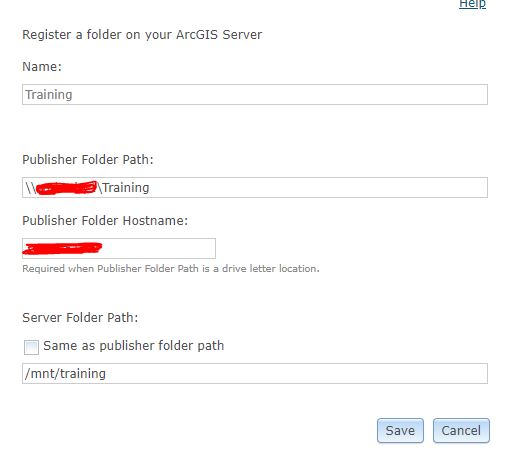
ID d’article: 000023118
Obtenir de l’aide auprès des experts ArcGIS
Commencez à discuter maintenant

